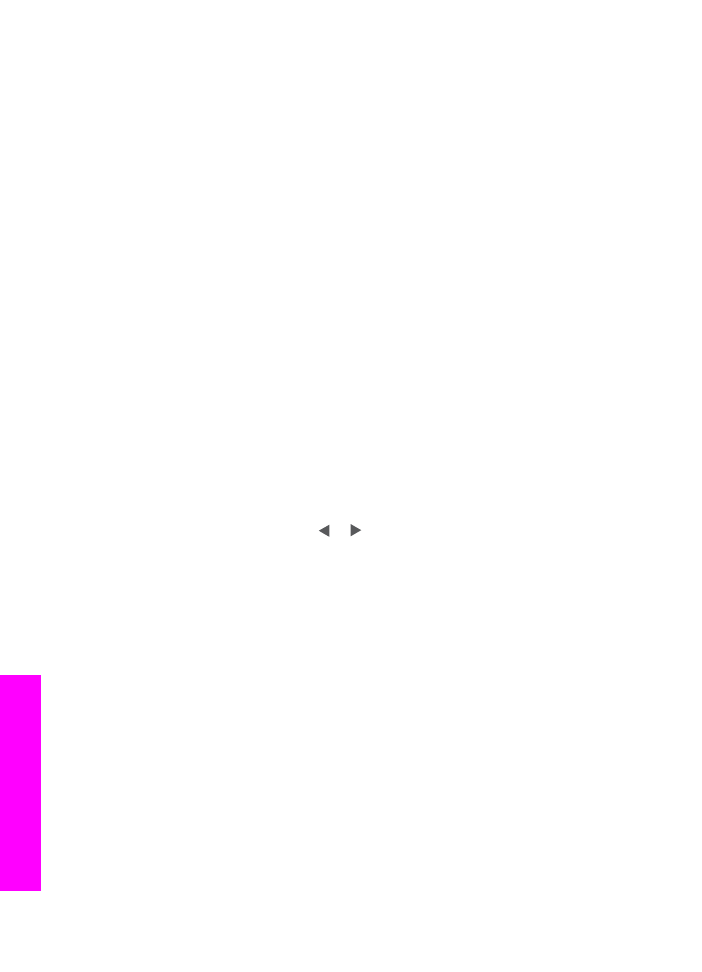
Kuvien lähettäminen HP all-in-one -laitteella
Kuvat voivat olla valokuvia tai skannattuja asiakirjoja. Voit jakaa niitä ystäville ja
sukulaisille HP all-in-one -laitteen ja HP Instant Share -ohjelman avulla.
Lähetä skannattu kuva painamalla ohjauspaneelin
Skannausosoite
-painiketta. Kun
käytät
Skannausosoite
-painiketta, pane kuva kuvapuoli alaspäin laitteen lasille, valitse
kohde, johon haluat lähettää kuvan ja aloita skannaaminen.
Huomautus
Lisätietoja kuvan skannaamisesta on kohdassa
Skannaustoimintojen
käyttäminen
.
Skannatun kuvan lähettäminen HP all-in-one -laitteesta
1
Pane alkuperäiskappale laitteen skannattava puoli alaspäin lasin oikeaan
etukulmaan tai asiakirjansyöttölaitteeseen (jos käytät automaattista
asiakirjansyöttölaitetta).
2
Paina HP all-in-one -laitteen ohjauspaneelin
Skannausosoite
-painiketta.
Skannausosoite
-valikko avautuu etupaneelin värinäyttöön.
3
Korosta
HP Instant Share
- ja -painikkeilla.
4
Valitse kohde painamalla
OK
- tai
Skannaa
-painiketta.
Kuva skannataan ja ladataan tietokoneeseen.
Huomautus
Jos alkuperäinen asiakirja on automaattisessa
asiakirjansyöttölaitteessa, laite skannaa yhden tai useita sivuja. Jos
automaattisessa asiakirjansyöttölaitteessa ei ole alkuperäistä
asiakirjaa, laite skannaa yhden sivun skannerin lasilta.
Windows-käyttäjien näyttöön tulee HP Image Zone -ohjelma. Näyttöön tulee
HP Instant Share -välilehti. Skannatun kuvan pikkukuva tulee näkyviin
tehtäväpalkkiin. Lisätietoja HP Image Zone -ohjelmistosta on käytönaikaisen
ohjeen kohdassa Use the HP Image Zone -ohjelman käyttäminen.
Macintosh-käyttäjien näyttöön tulee HP Instant Share -asiakassovellus.
Skannatun kuvan pikkukuva tulee näkyviin HP Instant Share -ikkunaan.
Huomautus
Jos käytät Macintosh OS -versiota, joka on vanhempi kuin X v10.1.5
(tai OS 9 v9.1.5 -versiota), valokuvat ladataan Macintosh-koneessa
olevaan HP Gallery -ohjelmaan. Napsauta E-mail (Sähköposti) -
painiketta. Lähetä skannattu kuva sähköpostiliitteenä tietokoneen
näyttöön tulevien ohjeiden mukaan.
5
Noudata käyttöjärjestelmääsi koskevia ohjeita:
Luku 12
88
HP Officejet 6200 series all-in-one
HP Instant
Share
-ohjelman
käyttäminen
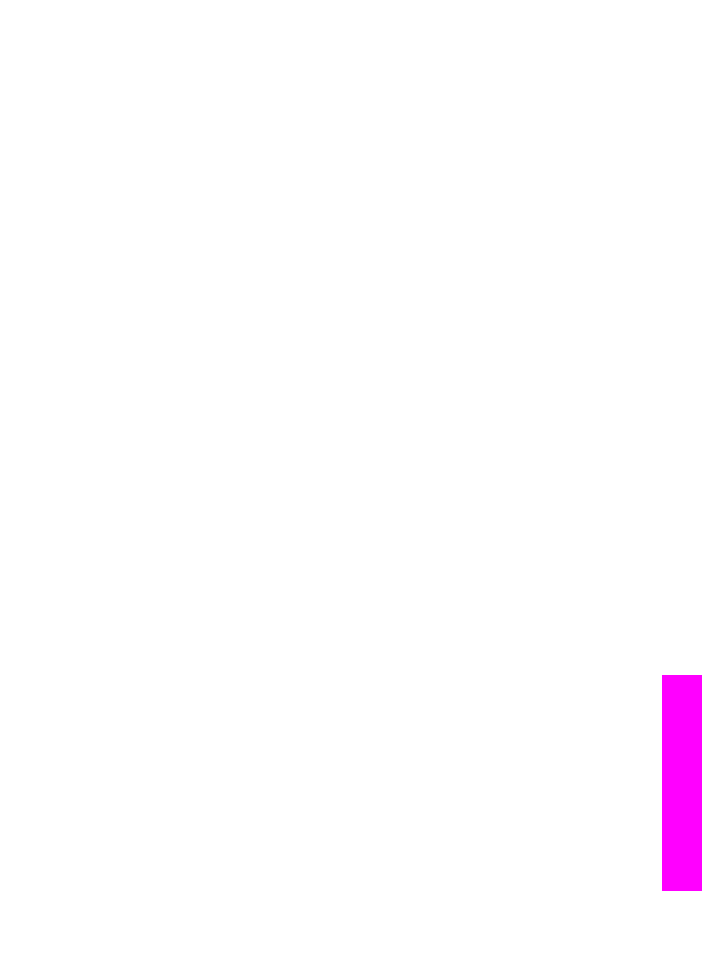
Jos käytät tietokonetta, jossa on Windows-käyttöjärjestelmä:
a
Napsauta HP Instant Share -välilehden hallinta- tai työskentelyalueella
skannattujen kuvien lähettämisessä käytettävän palvelun linkkiä tai kuvaketta.
Huomautus
Jos valitset Näytä kaikki palvelut, voit valita kaikista
maassasi/alueellasi saatavilla olevista palveluista, esimerkiksi
HP Instant Share -sähköpostin ja WWW-albumien luomisen.
Noudata näytön ohjeita.
Työskentelyalueella näkyy Avaa Internet-yhteys -näyttö.
b
Valitse Seuraava ja noudata näytön ohjeita.
Jos käytössäsi on Macintosh-käyttöjärjestelmä:
a
Varmista, että lähetettävä skannattu kuva näkyy HP Instant Share -
ikkunassa.
Poista kuvia ikkunasta painamalla miinuspainiketta (–) ja lisää kuvia
painamalla pluspainiketta (+).
b
Valitse Continue (Jatka) ja seuraa näyttöön tulevia ohjeita.
c
Valitse HP Instant Share -palveluluettelosta palvelu, jolla haluat lähettää
skannatun kuvan.
d
Noudata näytön ohjeita.
6
HP Instant Share E-mail (HP Instant Share -sähköposti) -palvelun avulla voit
–
lähettää sähköpostiviestin, jossa on valokuvien pikkukuvat, joita voi katsella,
tulostaa ja tallentaa Internetissä
–
käyttää ja ylläpitää osoitekirjaa (valitse Address Book (Osoitekirja),
rekisteröidy HP Instant Share -palveluun ja luo HP Passport -tili)
–
lähettää sähköpostiviestin useisiin osoitteisiin (napsauta asianmukaista
linkkiä)
–
lähettää kuvakokoelman ystävän tai sukulaisen verkossa olevaan laitteeseen
(kirjoita vastaanottajan laitteelle määrittämä nimi Sähköpostiosoite-kenttään
ja sen jälkeen HP Instant Share sekä HP Passport -käyttäjätunnus ja -
salasana).
Huomautus
Jos et ole aiemmin määrittänyt HP Instant Share -palvelua,
valitse Sign in with HP Passport (HP Passport -kirjautuminen)
-näytöstä I need an HP Passport account (Tarvitsen HP
Passport -tilin). Hanki HP Passport -käyttäjätunnus ja -salasana.